Inkscape电脑版是一款操作非常简单的矢量绘图软件,软件中提供有最基本的点、线、面、圆形、矩形、曲线之外,同时还为用户提供有更高级的三位颜色功能。同时在该软件中还为用户提供有形状、路径、alpha 混合、标记、克隆、变换、文本、渐变、图案、组合等 SVG特性。在软件中还为用户支持创作中所用的元数据、复杂的路径运算、位图描摹、文本绕路径、流动文本、节点编辑、图层、直接编辑 XML 等。
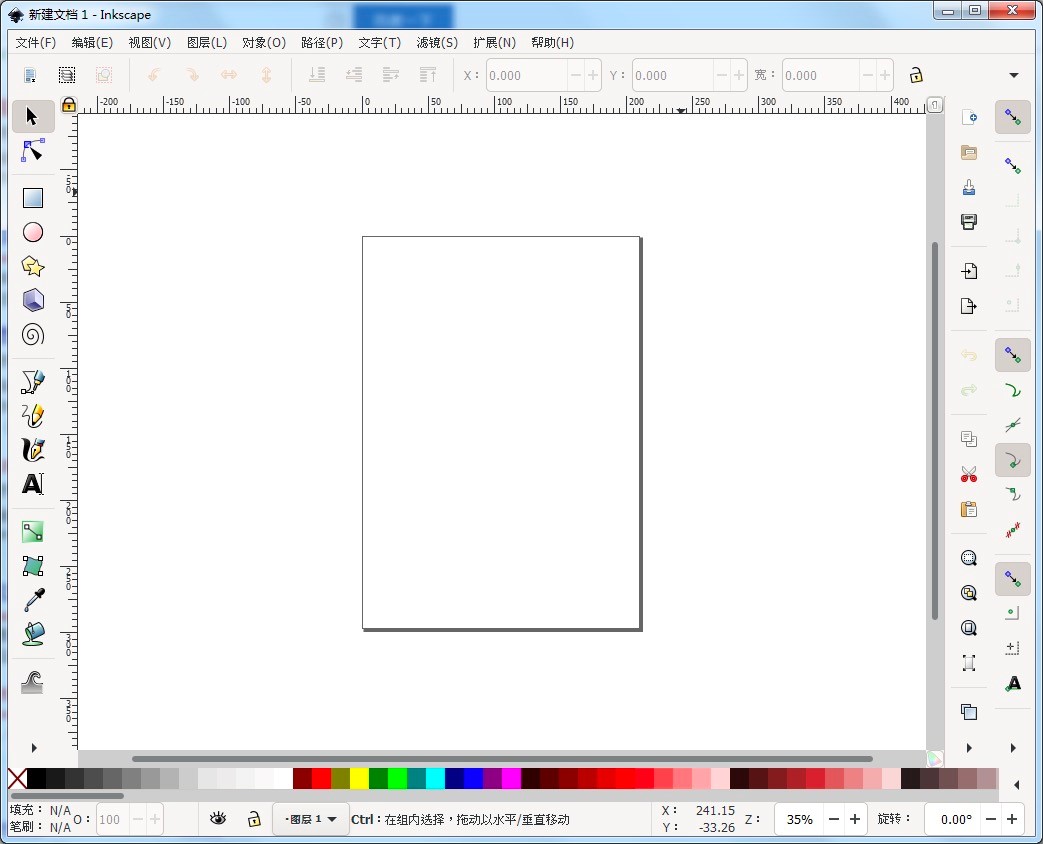
使用方法
1. 在本站中下载安装Inkscape软件,本站中提供有该软件的最新版下载地址,点击下载安装包之后对其进行解压,解压之后双击其中的exe程序文件,就能够开始该软件的各项安装设置。在安装过程中直接根据默认的设置就能够完成安装。但是为了正确的安装,在选择软件安装位置的时候,需要手动选择其他的安装位置进行安装。
2. 双击打开电脑中安装好的Inkscape软件之后,就能够看到软件的主页面。在该页面中导入需要编辑的图像,点击页面左上角的“文件”按钮,选择点击“导入”选项之后,将需要的SVG格式图像导入到做图区中,如下图所示的页面。
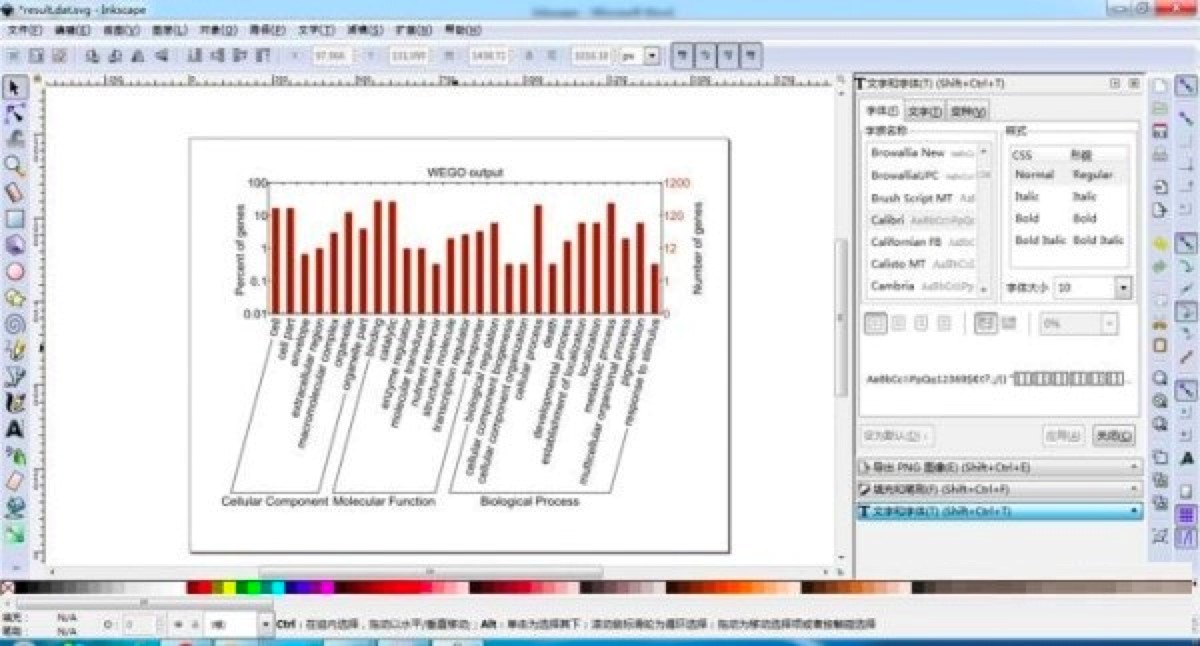
3. 在这里我们还需要通过实用工具,单击页面中的图像,通过右键选择就能够完成“解除群组”。
4. 在这里用户需要将多余的图像信息删除,在页面中通过使用工具,点击“Number of genes”和“WEGO output”,然后单击右键点击选择“删除”按钮。现在用户在方框中就能够选择图像右边的数字,同时还支持用户选择图像上角的标尺格,通过鼠标右键直接点击选择“删除”按钮,这样就能够看到更加直观的图像画面。
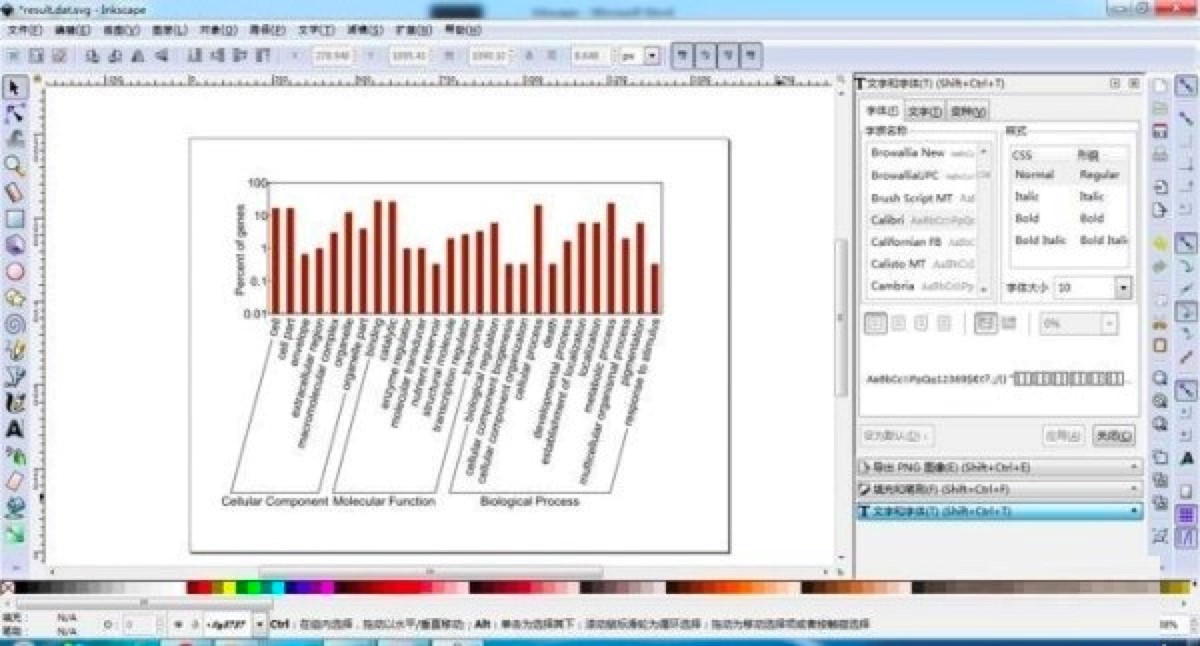
5. 如果需要对图像进行填色的话,我们在软件页面中点击按住“shift”键,就能够进行多项选择,然后在这里点击调色区中选择颜色进行填充,以这样的方法进行类推,一直到完成到最终的效果为止。
6. 现在我们将结果图导出,首先在软件左上角中选择点击“文件”按钮,点击选择“导出PNG图像”选项,然后在页面右边编辑框中选择文件的保存路径、文件名以及图片尺寸,设置全部完成之后就能够点击“导出”就完成了所有步骤。
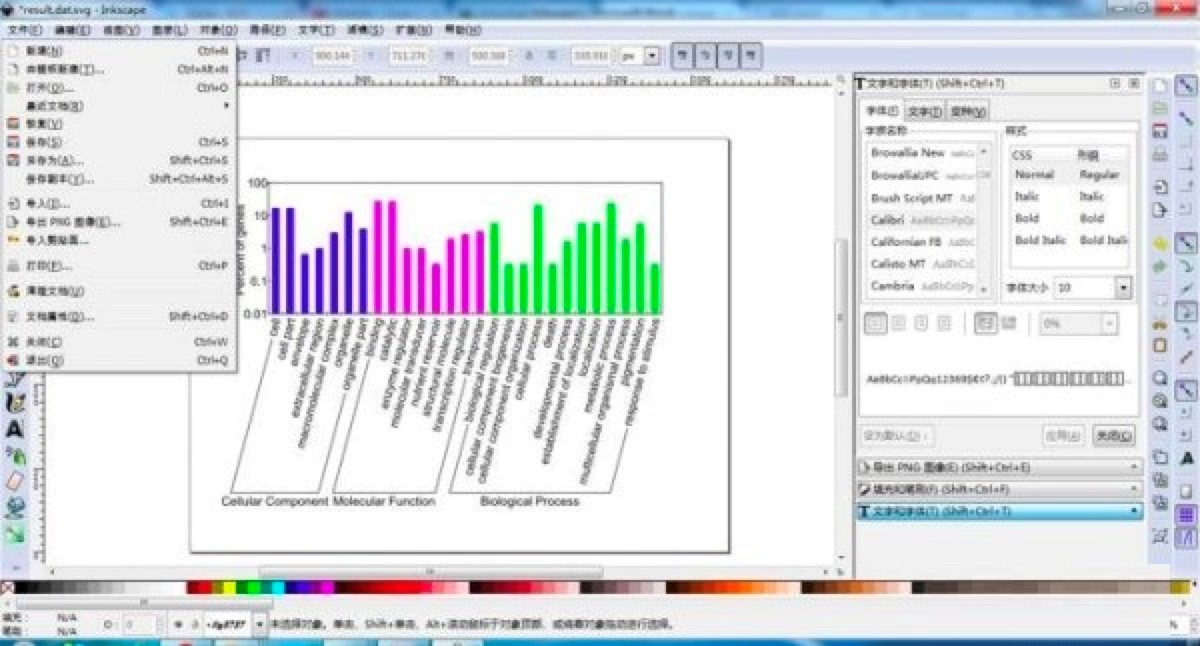
以上就是本篇文章中给大家带来的Inkscape软件的基本使用技巧,相信能够帮助用户更好的上手使用这款工具,是一款简单易用又比AI画图更轻便的好工具,快来本站下载使用吧!